Curiosamente o site vem recebendo muitas visitas e comentários de usuários perguntando como retirar o fundo branco do menu que é padrão no Android 5.0 Lollipop.
Quando revelamos que o Google Now foi atualizado e recebeu um fundo branco no Moto Maxx, a maioria dos usuários já estão reclamando e querendo retirar essa cor, já que na opinião de muitos o menu está “horroroso”.
Por isso resolver fazer uma matéria especial só para ensinar como tirar o fundo branco do menu do Android 5.0 ou superior e ter o menu praticamente igual ao anterior KitKat.
Esse tutorial serve para qualquer versão do Android e temos dois modos de fazer essa mudança, confira:
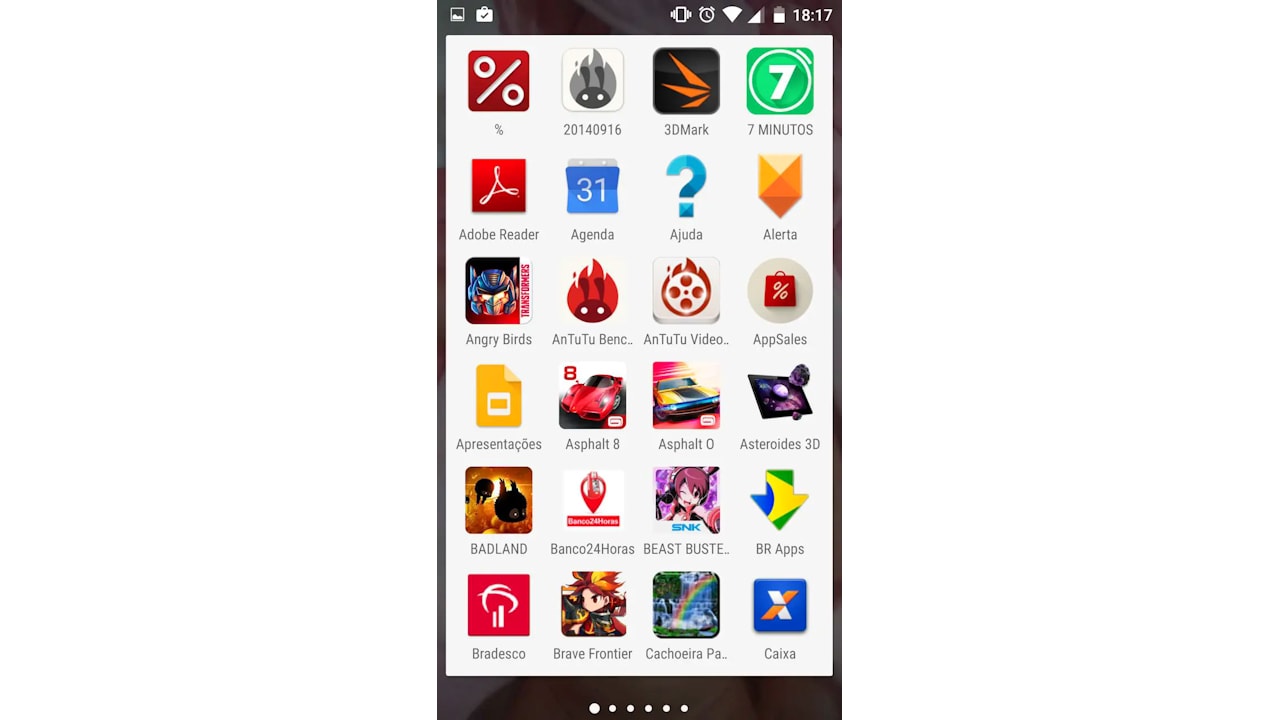
Remover o fundo branco do menu do Android 5 Lollipop
- Remover o aplicativo do Google
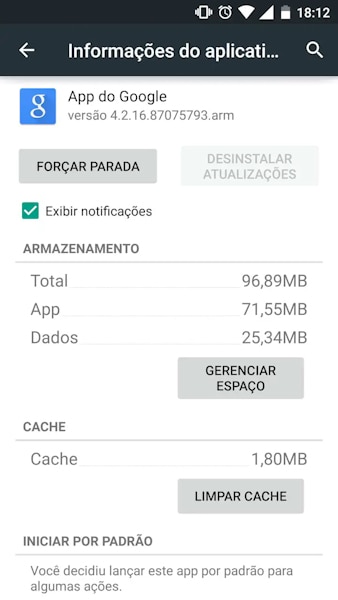
Esse método não é recomendado, já que ele irá desinstalar o Google Now ou fazer o app ficar em uma versão antiga e assim você irá perder algumas funções do aplicativo. Além disso se remover o aplicativo Google ao atualizar o aparelho para o novo Android 5.0 Lolllipop esse método não irá funcionar já que a versão padrão do novo Android já tem a cor branca no menu.
Se quiser usar esse método basta ir em Configurações, “Aplicativos”, selecione a aba “Todos”, selecione o “App do Google” e logo depois “Desinstalar atualizações”.
- Instalando um Launcher
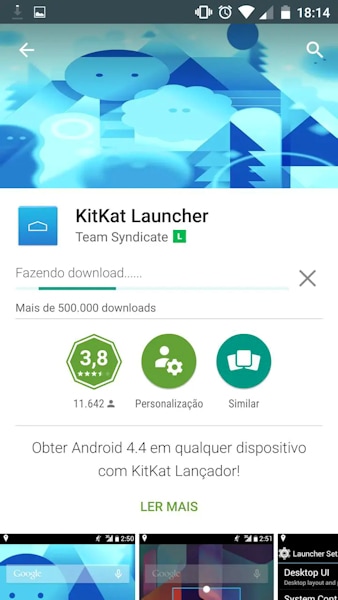
Existem muitos Launhcher disponíveis na loja Google Play que você pode conferir aqui. No geral praticamente todos permitem aos usuários trocarem a cor de fundo do menu. Hoje iremos usar o KitKat Launcher para trocar a cor de fundo do menu.
Primeiro baixe o KitKat Launcher na loja Play Store do seu dispositivo.
Depois de instalado vamos deixar o KitKat Launcher como padrão, para isso vá em “Configurações”, “Início” e por fim escolha o “KitKat Launcher”.
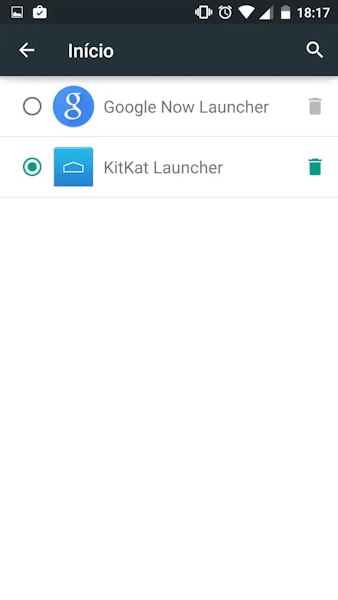
Com o Launcher ativado volte para a tela inicial do aparelho e teremos praticamente o mesmo visual do Android KitKat. Mesmo se o seu aparelho for atualizado para o novo Android 5.0 Lollipop você poderá usar esse launcher para ter o visual do Android anterior.
Como falamos existem muitos launcher disponíveis para serem baixados na loja Google Play, se quiser poderá baixar alguns temas prontos que também mudam completamente o visual do sistema.
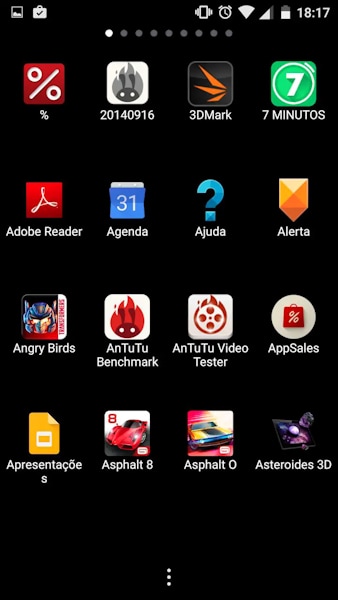
O KitKat Launcher é somente um exemplo fácil e rápido para resolver o problema, mas aconselhamos que teste alguns launcher diferentes para ver qual é o melhor para o seu uso.
Deixe um comentário